Comment réparer Firefox lent à l'aide de la nouvelle fonctionnalité de réinitialisation de Firefox
Divers / / February 12, 2022

Vous pourriez penser que
Firefox
se met à jour trop souvent (alors vous n'êtes pas encore sur Chrome !). Cela fait partie de sa stratégie de cycle de publication rapide, c'est-à-dire 6 semaines entre chaque nouvelle version. Ce pourrait être une bonne nouvelle pour vous si vous étiez irrité par la version précédente, mais c'est un problème pour vos add-ons (et leurs développeurs) car ils doivent simplement suivre le rythme.
Eh bien, Firefox vient de sortir de la version 12 à la dernière version de Firefox 13. La version 12 de Firefox était une version mineure, mais bien que la dernière mise à jour de Firefox ne soit pas une refonte majeure, elle a apporté des développements importants… tout promettait de faciliter notre navigation.
Navigateur lent? Essayez le bouton Réinitialiser Firefox
Le nouveau Bouton Réinitialiser Firefox est le délice d'un dépanneur. Disons que vous rencontrez des problèmes - comme un navigateur lent et qui ne répond pas – avec votre navigateur Firefox et vous ne savez pas exactement ce qui en est la cause. Vous allez simplement à
Aide – Informations de dépannage et cliquez sur le bouton Réinitialiser Firefox situé en haut à droite (voir écran).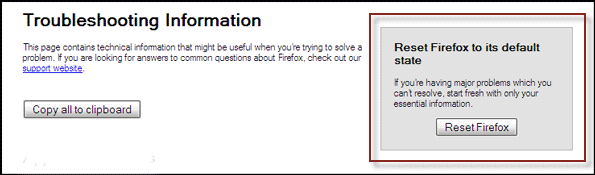
Mais la bonne chose est que ce n'est pas comme les boutons de réinitialisation que nous avons sur nos téléphones portables. Une pression sur l'un d'entre eux et toutes nos données sont effacées avant même que vous ne puissiez dire sayonara. Le bouton Réinitialiser Firefox crée un nouveau profil et migre vos favoris, mots de passe, historique, cookies et données de formulaire. Tout le reste est défini sur les valeurs par défaut.
Cela signifie que les modules complémentaires, les thèmes, les paramètres du moteur de recherche et de la page d'accueil sont définis comme ils l'étaient dans une installation vierge de Firefox. Ces derniers sont généralement les coupables lorsqu'il s'agit d'un Firefox bogué. Vous pouvez maintenant recommencer à zéro dans un nouveau profil qui contient vos données critiques telles que les signets et les mots de passe préservés.
C'est un processus simple en 3 étapes :
1. Aller à Aide –> Informations de dépannage et cliquez sur le Bouton Réinitialiser Firefox.
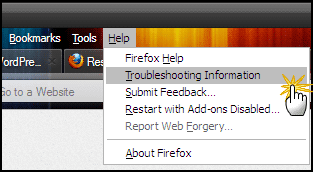
2. Cliquez à nouveau sur le bouton Réinitialiser Firefox qui apparaît dans la fenêtre de confirmation.
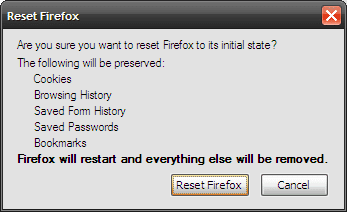
3. Firefox se fermera et sera réinitialisé aux paramètres d'usine. Quand c'est fait, une fenêtre listera les informations qui ont été importées. Cliquez sur Terminer et Firefox s'ouvrira.
Lis le article de soutien pour la procédure pas à pas de Firefox.
Il s'agit d'une solution rapide au cas où vous rencontrez des ralentissements et des plantages fréquents du navigateur, ou si vous souhaitez tout simplement recommencer à zéro. Mozilla espère peut-être que vous vous en tiendrez à Firefox et que vous ne passerez pas à un autre navigateur lors du prochain crash.
Que pensez-vous de cette fonctionnalité? L'utiliseriez-vous pour dépanner la prochaine fois qu'un problème surviendrait ou abandonneriez-vous avec une diatribe ?
Dernière mise à jour le 03 février 2022
L'article ci-dessus peut contenir des liens d'affiliation qui aident à soutenir Guiding Tech. Cependant, cela n'affecte pas notre intégrité éditoriale. Le contenu reste impartial et authentique.



